 无线上网 (Wi-Fi)
无线上网 (Wi-Fi)
原创2025/7/23大约 2 分钟约 620 字
连接步骤
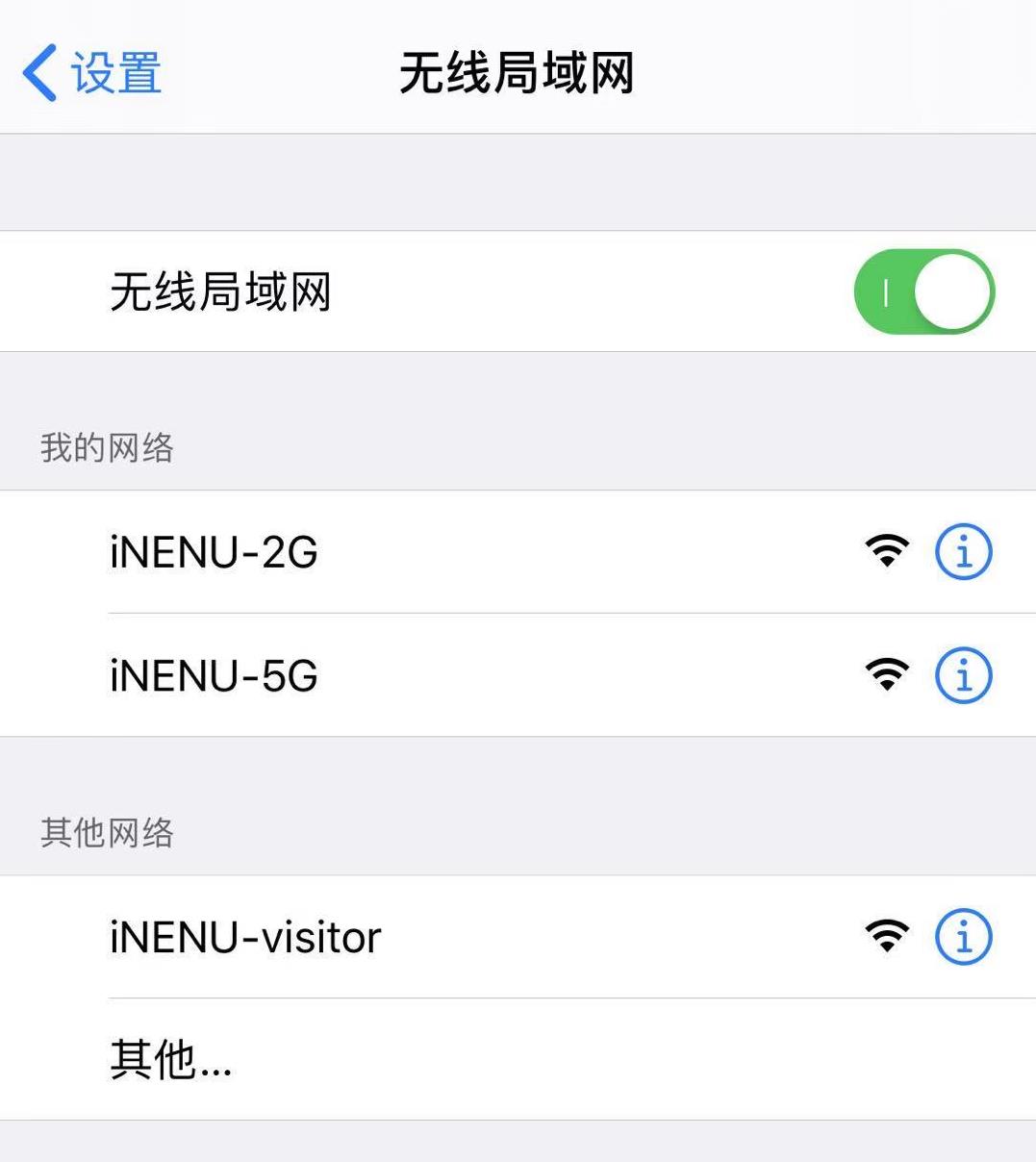
开启您设备(如手机、电脑)的WLAN功能,搜索并连接校园无线网络。
校园无线网信号(SSID)主要有 iNENU-2G 和 iNENU-5G。若两者皆可搜索到,建议优先连接 iNENU-5G,以获得更快的网络速度。
连接成功后,设备通常会自动弹出认证页面。若未弹出,请手动打开浏览器访问任意网址,页面将自动跳转至认证登录页。
提示
请注意,校园网账户余额不足将导致认证失败(系统会提示余额不足),此时设备虽能连接Wi-Fi信号,但无法访问互联网。若遇到连接后无法上网的情况,请首先检查账户是否欠费。
认证相关
Mr.Hope 提示
对于 iOS 设备(iPhone/iPad):连接 Wi-Fi 后,请在“设置”的无线局域网页面稍作等待,系统通常会自动弹出认证窗口。若长时间未弹出,可尝试忽略此网络后重新连接。
关于 iNENU-visitor:此网络专为校外访客提供,需由信息化办公室提前登记手机号方可使用。在校师生无需连接此网络。
如不能搜索到 iNENU-5G,意味着您的设备不支持5GHz频段或是当前位置5G信号较弱。此时,请直接连接 iNENU-2G 网络。
信号选择技巧:在 5G 信号较弱(例如不满格)时,连接信号满格的 2G 网络,有时反而能获得更稳定、更快的网速体验。
覆盖范围
无线网络信号已实现两校区所有楼宇室内空间的全覆盖,并延伸至楼宇周边50米范围内的室外区域。
无线网络特点
无线网络的主要优点是便捷,但其信号易受环境干扰,可能出现网络抖动、延迟增高或偶发性丢包等问题。因此,若您需要进行对网络稳定性要求较高的活动,如在线游戏、视频会议或直播,强烈建议使用更为稳定的有线网络连接。